環境構築中に気付いた問題点をまとめました。
1. Proxmox VEでのエラーメッセージと対応方法
エラーメッセージ:
bashコードをコピーするTASK ERROR: KVM virtualisation configured, but not available. Either disable in VM configuration or enable in BIOS.
対応方法:
- BIOS設定で仮想化サポートを有効にする:
- Intel CPUの場合: 「Intel Virtualization Technology(Intel VT-x)」を有効にする。
- AMD CPUの場合: 「SVM Mode(Secure Virtual Machine)」または「AMD-V」を有効にする。
- Hyper-V上でのネストされた仮想化を有効にする:
- PowerShellを使用して、仮想マシンに仮想化拡張機能を公開する。
Set-VMProcessor -VMName <Proxmox_VM_Name> -ExposeVirtualizationExtensions $true Get-VMNetworkAdapter -VMName <Proxmox_VM_Name> | Set-VMNetworkAdapter -MacAddressSpoofing On
2. Proxmox VEでのマイグレーションエラー
エラーメッセージ:
vbnetコードをコピーするHost doesn't support requested feature: CPUID.01H:ECX.ssse3 [bit 9]
対応方法:
- 仮想マシンのCPUタイプを互換性のあるものに変更:
- WebインターフェースまたはCLIで仮想マシンのCPUタイプを
kvm64などに変更する。
qm set 100 -cpu cputype=kvm64 - WebインターフェースまたはCLIで仮想マシンのCPUタイプを
3. クラスター関連のエラーと対応方法
エラーメッセージ:
arduinoコードをコピーするCluster not ready no quorum 500
対応方法:
- クラスタの状態を確認:bashコードをコピーする
pvecm status - QDevice(Quorum Device)を導入してクォーラムを維持:
- QDeviceを設定し、クラスタのクォーラム期待値を調整する。
pvecm qdevice setup <QDEVICE_IP_ADDRESS>
4. Proxmox VEでの証明書関連のエラー
エラーメッセージ:
csharpコードをコピーするcan't lock file '/var/lock/pvecm.lock' - got timeout
対応方法:
- ロックファイルの確認と削除:bashコードをコピーする
rm /var/lock/pvecm.lock - Proxmoxのサービス再起動:bashコードをコピーする
systemctl restart pve-cluster systemctl restart pvedaemon systemctl restart pveproxy
5. Proxmox VEのHA設定
高可用性(HA)とは:
システムやサービスが常に稼働し続けることを保証する技術。障害が発生してもサービスの中断を最小限に抑える。
Proxmox VEでのHA設定手順:
- クラスタの構築:bashコードをコピーする
pvecm create my-cluster pvecm add <IP_ADDRESS_OF_FIRST_NODE> - HAリソースの追加:
- WebインターフェースでHAリソースを追加し、必要な設定を行う。
- フェイルオーバーテスト:
- ノードの電源をオフにして、仮想マシンが他のノードにフェイルオーバーするか確認する。
6. 仮想化を有効にするBIOSの設定箇所
Intel CPUの場合:
- Intel Virtualization Technology(Intel VT-x) を有効にする。
AMD CPUの場合:
- SVM Mode(Secure Virtual Machine) または AMD-V を有効にする。
BIOS設定手順:
- BIOSに入る:
- コンピューターを再起動し、
Delete、F2、F10、Escなどのキーを押す。
- コンピューターを再起動し、
- 詳細設定に進む:
- Advanced または CPU Configuration メニューを探す。
- 仮想化オプションを有効にする:
- Intel CPUの場合: Intel Virtualization Technology を Enabled に設定。
- AMD CPUの場合: SVM Mode または AMD-V を Enabled に設定。
- 設定を保存して再起動する。
これらの手順に従って、Proxmox VEの設定やトラブルシューティングを行うことで、仮想化環境の最適化と高可用性の実現が可能です。
クラスターの優先順をつける
クラスタグループを作ったら、プライオリを付けるんですが。
この数字の意味を残します。
ぱっと見、1、2、3の順番に優先度高いように見えますが
3、2、1の順に優先度が高いです。
※勘違い防止
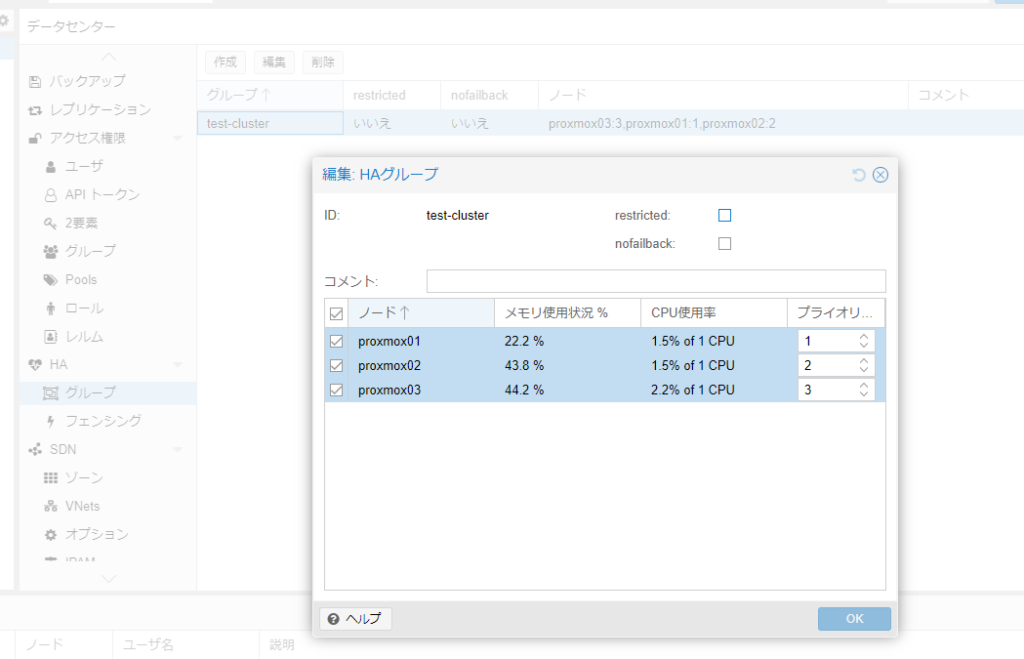
必要な道具
・CAT8 LANケーブル
リンク
・Windows OS PRO
リンク
・HUB
リンク
・そこそこのスペックPC
リンク
・QNAPサーバー
リンク


コメント